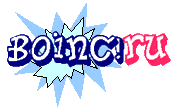Как установить BOINC на Линукс?
Цитата: Удаленный пользователь от 23.10.2021, 08:32Чтобы установить BOINC на Линукс, введите в командную строку:
sudo aptitude install boinc-client boinc-managerЭто обеспечит запуск клиента BOINC во время загрузки и поместит значок BOINC Manager в меню приложений. Если вы знакомы с системой управления пакетами Synaptic, вы можете использовать ее. Кроме того, вы можете получить пакеты (возможно, более свежие) из следующего «личного архива пакетов» (PPA): https://launchpad.net/~costamagnagianfranco/+archive/ubuntu/boinc Установка без графики Если у вас «безголовый» компьютер без графики, вам не нужен BOINC Manager. В этом случае просто установите клиент самостоятельно, с помощью командыsudo aptitude install boinc-clientСм. Также страницу Остановка или запуск демона BOINC после загрузки для ознакомления с полезными командами для управления клиентом. https://boinc.berkeley.edu/wiki/Stop_or_start_BOINC_daemon_after_boot Запуск BOINC После завершения установки клиент запускается автоматически. Затем вы можете запустить BOINC Manager из раскрывающегося меню Applications -> System Tools -> BOINC Manager. В первый раз, когда вы сделаете это, вам будет предложено присоединиться к проекту BOINC. После завершения установки клиент настроен на автоматический запуск при каждом включении компьютера. Вы можете временно отключить или снова включить это, изменив настройку в файле. /etc/default/boinc-client:# Set this to 1 to enable and to 0 to disable the init script. ENABLED="1"
Чтобы установить BOINC на Линукс, введите в командную строку:
sudo aptitude install boinc-client boinc-manager
Это обеспечит запуск клиента BOINC во время загрузки и поместит значок BOINC Manager в меню приложений. Если вы знакомы с системой управления пакетами Synaptic, вы можете использовать ее. Кроме того, вы можете получить пакеты (возможно, более свежие) из следующего «личного архива пакетов» (PPA): https://launchpad.net/~costamagnagianfranco/+archive/ubuntu/boinc
Установка без графики Если у вас «безголовый» компьютер без графики, вам не нужен BOINC Manager. В этом случае просто установите клиент самостоятельно, с помощью командыsudo aptitude install boinc-clientСм. Также страницу Остановка или запуск демона BOINC после загрузки для ознакомления с полезными командами для управления клиентом. https://boinc.berkeley.edu/wiki/Stop_or_start_BOINC_daemon_after_boot Запуск BOINC После завершения установки клиент запускается автоматически. Затем вы можете запустить BOINC Manager из раскрывающегося меню Applications -> System Tools -> BOINC Manager. В первый раз, когда вы сделаете это, вам будет предложено присоединиться к проекту BOINC. После завершения установки клиент настроен на автоматический запуск при каждом включении компьютера. Вы можете временно отключить или снова включить это, изменив настройку в файле. /etc/default/boinc-client:
# Set this to 1 to enable and to 0 to disable the init script. ENABLED="1"
Цитата: hoarfrost от 23.10.2021, 10:43Этот вариант самый простой в установке, но очень неудобный затем, в обслуживании. Можно просто скачать готовые бинарные файлы с boinc.berkeley.edu и "поставить" их в отдельный каталог. Возможно, что потребуется поставить какие-то библиотеки. Но потом будет удобнее работать.
Этот вариант самый простой в установке, но очень неудобный затем, в обслуживании. Можно просто скачать готовые бинарные файлы с boinc.berkeley.edu и "поставить" их в отдельный каталог. Возможно, что потребуется поставить какие-то библиотеки. Но потом будет удобнее работать.
Цитата: Удаленный пользователь от 23.10.2021, 12:40Цитата: hoarfrost от 23.10.2021, 10:43Этот вариант самый простой в установке, но очень неудобный затем, в обслуживании. Можно просто скачать готовые бинарные файлы с boinc.berkeley.edu и "поставить" их в отдельный каталог. Возможно, что потребуется поставить какие-то библиотеки. Но потом будет удобнее работать.
Да, вот только я столько времени пытался подключить этот боинк в линукс минт. Че только не делал, приложение установится, но все пункты меню серые и не активные, подключить какой либо проект невозможно. А тут случайно наткнулся на эту строку и все заработало...
Цитата: hoarfrost от 23.10.2021, 10:43Этот вариант самый простой в установке, но очень неудобный затем, в обслуживании. Можно просто скачать готовые бинарные файлы с boinc.berkeley.edu и "поставить" их в отдельный каталог. Возможно, что потребуется поставить какие-то библиотеки. Но потом будет удобнее работать.
Да, вот только я столько времени пытался подключить этот боинк в линукс минт. Че только не делал, приложение установится, но все пункты меню серые и не активные, подключить какой либо проект невозможно. А тут случайно наткнулся на эту строку и все заработало...
Цитата: Удаленный пользователь от 24.10.2021, 11:13Установка boinc на linux через консоль без GUI на примере проекта Rosetta@Home
CalciiOctober 23, 2021
Установка boinc(на примере Rosetta) через консоль, без графического интерфейса:
Прежде получите идентификатор для вставки в скрипт:
#Получить свой идентификатор для проекта командой:
boinccmd —lookup_account http://boinc.bakerlab.org/rosetta/ {your_email} {your_password}
Создаю установочный скрипт:
Код:
> boinc-install.sh
Делаю его запускаемым:
Код:
chmod +x boinc-install.sh
Записываю в него установку по командам:
boinc-install.sh
Код:
#!/bin/bash
apt-get -y update #Установка обновлений репозиториев без подтверждения
sleep 30 #Ждем 30 сек
apt-get -y install boinc-client boinc-manager #Установка boinc-клиента и графического менеджера
sleep 30 #Ждем 30 cек
boinccmd —project_attach http://boinc.bakerlab.org/rosetta/ {Идентификатор} #Присоединяем проект Rosetta со своим идентификатором
#Получить свой идентификатор командой:
#[code]boinccmd —lookup_account http://boinc.bakerlab.org/rosetta/ {your_email} {your_password}[/code]sleep 5 #Ждем 5 cек
#Создаем файл с настройками global_prefs_override.xml, настройки интуитивно понятные, подгоняем под свои нужды\параметры
echo '<global_preferences>
<run_on_batteries>0</run_on_batteries>
<run_if_user_active>0</run_if_user_active>
<run_gpu_if_user_active>0</run_gpu_if_user_active>
<idle_time_to_run>0.000000</idle_time_to_run>
<suspend_cpu_usage>0.000000</suspend_cpu_usage>
<start_hour>0.000000</start_hour>
<end_hour>0.000000</end_hour>
<net_start_hour>0.000000</net_start_hour>
<net_end_hour>0.000000</net_end_hour>
<leave_apps_in_memory>0</leave_apps_in_memory>
<confirm_before_connecting>0</confirm_before_connecting>
<hangup_if_dialed>0</hangup_if_dialed>
<dont_verify_images>0</dont_verify_images>
<work_buf_min_days>0.100000</work_buf_min_days>
<work_buf_additional_days>0.500000</work_buf_additional_days>
<max_ncpus_pct>85.000000</max_ncpus_pct>
<cpu_scheduling_period_minutes>60.000000</cpu_scheduling_period_minutes>
<disk_interval>60.000000</disk_interval>
<disk_max_used_gb>2.000000</disk_max_used_gb>
<disk_max_used_pct>10.000000</disk_max_used_pct>
<disk_min_free_gb>1.000000</disk_min_free_gb>
<vm_max_used_pct>75.000000</vm_max_used_pct>
<ram_max_used_busy_pct>50.000000</ram_max_used_busy_pct>
<ram_max_used_idle_pct>90.000000</ram_max_used_idle_pct>
<max_bytes_sec_up>0.000000</max_bytes_sec_up>
<max_bytes_sec_down>0.000000</max_bytes_sec_down>
<cpu_usage_limit>100.000000</cpu_usage_limit>
<daily_xfer_limit_mb>0.000000</daily_xfer_limit_mb>
<daily_xfer_period_days>0</daily_xfer_period_days>
</global_preferences>' > /var/lib/boinc-client/global_prefs_override.xml
sleep 5 #Ждем 5 сек
boinccmd —read_global_prefs_override #Читаем данные из файла настроек global_prefs_override.xml
sleep 5 #Ждем 5 сек
boinccmd —project http://boinc.bakerlab.org/rosetta/ resume #Стартуем проект Rosetta
systemctl enable boinc-client #Делаем клиент boinc автозагрузочным
systemctl start boinc-client #Стартуем клиент boinc из автозагрузки
#Также можно остановить проект командой suspend вместо resume
И запускаю:
Код:
./boinc-install.sh
Установка boinc на linux через консоль без GUI на примере проекта Rosetta@Home
CalciiOctober 23, 2021
Установка boinc(на примере Rosetta) через консоль, без графического интерфейса:
Прежде получите идентификатор для вставки в скрипт:
#Получить свой идентификатор для проекта командой:
boinccmd —lookup_account http://boinc.bakerlab.org/rosetta/ {your_email} {your_password}
Создаю установочный скрипт:
Код:
> boinc-install.sh
Делаю его запускаемым:
Код:
chmod +x boinc-install.sh
Записываю в него установку по командам:
boinc-install.sh
Код:
#!/bin/bash
apt-get -y update #Установка обновлений репозиториев без подтверждения
sleep 30 #Ждем 30 сек
apt-get -y install boinc-client boinc-manager #Установка boinc-клиента и графического менеджера
sleep 30 #Ждем 30 cек
boinccmd —project_attach http://boinc.bakerlab.org/rosetta/ {Идентификатор} #Присоединяем проект Rosetta со своим идентификатором
#Получить свой идентификатор командой:
#[code]boinccmd —lookup_account http://boinc.bakerlab.org/rosetta/ {your_email} {your_password}[/code]
sleep 5 #Ждем 5 cек
#Создаем файл с настройками global_prefs_override.xml, настройки интуитивно понятные, подгоняем под свои нужды\параметры
echo '<global_preferences>
<run_on_batteries>0</run_on_batteries>
<run_if_user_active>0</run_if_user_active>
<run_gpu_if_user_active>0</run_gpu_if_user_active>
<idle_time_to_run>0.000000</idle_time_to_run>
<suspend_cpu_usage>0.000000</suspend_cpu_usage>
<start_hour>0.000000</start_hour>
<end_hour>0.000000</end_hour>
<net_start_hour>0.000000</net_start_hour>
<net_end_hour>0.000000</net_end_hour>
<leave_apps_in_memory>0</leave_apps_in_memory>
<confirm_before_connecting>0</confirm_before_connecting>
<hangup_if_dialed>0</hangup_if_dialed>
<dont_verify_images>0</dont_verify_images>
<work_buf_min_days>0.100000</work_buf_min_days>
<work_buf_additional_days>0.500000</work_buf_additional_days>
<max_ncpus_pct>85.000000</max_ncpus_pct>
<cpu_scheduling_period_minutes>60.000000</cpu_scheduling_period_minutes>
<disk_interval>60.000000</disk_interval>
<disk_max_used_gb>2.000000</disk_max_used_gb>
<disk_max_used_pct>10.000000</disk_max_used_pct>
<disk_min_free_gb>1.000000</disk_min_free_gb>
<vm_max_used_pct>75.000000</vm_max_used_pct>
<ram_max_used_busy_pct>50.000000</ram_max_used_busy_pct>
<ram_max_used_idle_pct>90.000000</ram_max_used_idle_pct>
<max_bytes_sec_up>0.000000</max_bytes_sec_up>
<max_bytes_sec_down>0.000000</max_bytes_sec_down>
<cpu_usage_limit>100.000000</cpu_usage_limit>
<daily_xfer_limit_mb>0.000000</daily_xfer_limit_mb>
<daily_xfer_period_days>0</daily_xfer_period_days>
</global_preferences>' > /var/lib/boinc-client/global_prefs_override.xml
sleep 5 #Ждем 5 сек
boinccmd —read_global_prefs_override #Читаем данные из файла настроек global_prefs_override.xml
sleep 5 #Ждем 5 сек
boinccmd —project http://boinc.bakerlab.org/rosetta/ resume #Стартуем проект Rosetta
systemctl enable boinc-client #Делаем клиент boinc автозагрузочным
systemctl start boinc-client #Стартуем клиент boinc из автозагрузки
#Также можно остановить проект командой suspend вместо resume
И запускаю:
Код:
./boinc-install.sh
Цитата: Yura12 от 28.12.2021, 20:15
А за что в файле global_prefs_override.xml отвечает параметр:
<vm_max_used_pct>75.000000</vm_max_used_pct>
Искал тут https://boinc.berkeley.edu/wiki/Client_configuration
и ничего не нашёл.
А за что в файле global_prefs_override.xml отвечает параметр:
<vm_max_used_pct>75.000000</vm_max_used_pct>
Искал тут https://boinc.berkeley.edu/wiki/Client_configuration
и ничего не нашёл.
Цитата: zlodeck от 28.12.2021, 21:20За лимит использования виртуальной памяти.
В настройках боинк-менеджера "Диск и память" --> Виртуальная память/файл подкачки: использовать не более"
За лимит использования виртуальной памяти.
В настройках боинк-менеджера "Диск и память" --> Виртуальная память/файл подкачки: использовать не более"